
Wi-Fi роутери ASUS RT-N12 і RT-N12 C1 (натисніть для збільшення)
Як не складно здогадатися, перед Вами інструкція по налаштуванню Wi-Fi роутера Asus RT-N12 або Asus RT-N12 C1 для роботи в мережі Білайн. Відверто кажучи, базова настройка з'єднання практично всіх бездротових маршрутизаторів від Asus проводиться практично однаково - будь то N10, N12 або N13. Відмінності будуть лише в тому випадку, якщо користувачеві буде потрібно якісь додаткові функції, наявні в конкретній моделі. Але про всяк випадок для цього пристрою напишу окрему інструкцію, тому що побіжний пошук в інтернеті показав, що саме про нього чомусь не пишуть, а користувачі зазвичай шукають інструкцію до конкретної моделі, саме тієї, яку купили і можуть не здогадатися, що можна скористатися іншим керівництвом до маршрутизатора тієї ж фірми виробника.
UPD 2014: Інструкція по налаштуванню ASUS RT-N12 для Білайн з новою прошивкою плюс відео інструкція.
Підключення Asus RT-N12

Задня сторона маршрутизатора Asus RT-N12
На задній стороні роутера RT-N12 знаходиться 4 порту LAN і один порт для підключення кабелю провайдера. Слід провід Білайн інтернет підключити до відповідного порту на маршрутизаторі, а ще одним кабелем,який входить в комплект поставки, з'єднати один з портів LAN на роутері з роз'ємом мережевої карти комп'ютера, з якого буде проводитися настройка. Після цього, якщо Ви ще цього не зробили, можна прикрутити антени і включити харчування роутера.
Також, перш ніж приступити безпосередньо до налаштування інтернет з'єднання Білайн, рекомендую переконатися, що у властивостях IPv4 з'єднання по локальній мережі на Вашому комп'ютері виставлено: отримувати IP адресу автоматично і отримувати адреси DNS серверів автоматично. Особливо рекомендую звернути увагу на останній пункт, оскільки іноді цей параметр можуть змінювати сторонні програми, спрямовані на оптимізацію роботи Інтернету.
Для того, щоб це зробити, зайдіть в Windows 8 і Windows 7 в центр управління мережами і загальним доступом, потім - параметри адаптера, клікніть правою клавішею миші по значку з'єднання по локальній мережі, властивості, виберіть протокол IPv4, ще раз права клавіша і властивості . Встановіть автоматичне отримання параметрів.
Налаштування L2TP з'єднання для Білайн інтернет
Важливий момент: під час налаштування роутера і після того, як він буде налаштований не використовуйте (якщо воно є) підключення Білайн на Вашому комп'ютері - тобтото підключення, яке Ви використовували раніше, до придбання роутера. Тобто воно повинно бути відключено при переході до наступних пунктів інструкції та згодом, коли все буде налаштоване - тільки так Інтернет буде працювати саме таким чином, як потрібно.
Для настройки, запустіть будь-який браузер і введіть в адресний рядок наступну адресу: 192.168.1.1 і натисніть Enter. В результаті Ви повинні побачити пропозицію для введення пароля, куди необхідно ввести стандартні логін і пароль для Wi-Fi роутера Asus RT-N12: admin / admin.
Якщо Ви все зробили правильно, то наступне, що Ви побачите - це сторінка налаштувань бездротового маршрутизатора Asus RT-N12. На жаль, цього роутера у мене немає в наявності, а потрібних скріншотів (фотографій екрану) мені знайти не вдалося, тому в інструкції я буду використовувати зображення від іншою версією Asus і прошу Вас не лякатися, якщо якісь пункти будуть незначно відрізнятися від того , що Ви бачите на своєму екрані. У будь-якому випадку, виконавши всі дії, описані тут Ви отримаєте справно працює дротової і бездротової інтернет через роутер.
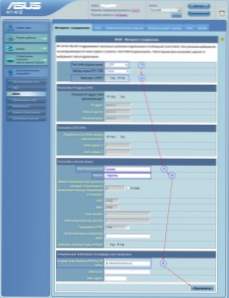
Налагодження підключення Білайн на Asus RT-N12 (натисніть для збільшення)
Отже, поїхали.В меню зліва імені команди WAN, який також може називатися Інтернет, і потрапляєте на сторінку налаштувань з'єднання. В поле "Тип з'єднання" слід вибрати L2TP (або, якщо є - L2TP + Динамічний IP), також, якщо Ви будете використовувати ТВ від Білайн, то в поле порт IPTV виберіть порт LAN (один з чотирьох ззаду роутера), до якого буде підключатися ТВ приставка, враховуючи, що інтернет через цей порт після цього працювати не буде. У поля "Ім'я користувача" та "Пароль" вводимо, відповідно, дані отримані від Білайну.
Далі в графу адреса PPTP / L2TP сервера необхідно ввести: tp.internet.beeline.ru і натиснути кнопку "Застосувати". У разі, якщо Asus RT-N12 почне лаятися, що не заповнено ім'я Хоста, можете ввести туди те ж саме, що ввели в попереднє поле. В общем-то, настройка L2TP з'єднання для Білайн на бездротовому маршрутизаторі Asus RT-N12 завершено. Якщо Ви все зробили правильно, то можете спробувати ввести в браузері будь-яку адресу сайту і він повинен благополучно відкритися.
Налаштування параметрів Wi-Fi
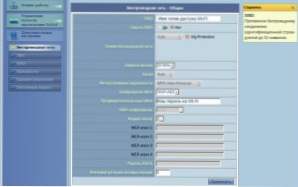
Налаштування параметрів Wi-Fi на Asus RT-N12
У меню праворуч вибираємо пункт "Бездротова мережа" і опиняємося на сторінці її налаштувань. Тут в SSID необхідно ввести бажане ім'я точки доступу Wi-Fi.Будь-яке, на ваш розсуд, бажано латинськими буквами та арабськими цифрами, в іншому випадку можуть виникнути проблеми при підключенні з деяких пристроїв. В поле "Метод перевірки автентичності" рекомендується вибрати WPA-Personal, а в поле "Попередній ключ WPA" - бажаний пароль на Wi-Fi, що складається не менше ніж з восьми латинських символів та цифр. Після цього збережіть налаштування. Спробуйте підключитися з будь-якого бездротового пристрою, якщо все було зроблено правильно, Ви отримаєте повністю працює інтернет.
Якщо під час налаштування виникли будь-які проблеми, прошу ознайомитися з цією статтею, присвяченій якраз можливим проблемам, часто виникають при налаштуванні Wi-Fi роутерів.












